Windows10がNASに繋がらなくなった【解決】
たぶんこの前Windows10のアップデートが走ってからだと思いますが、これまで普通に使えていたBuffaloのNASが急に繋がらなくなってしまいました。
なんとか繋がりましたが、とにかくWindows10の設定方法が分かりにくく、WEB上の情報もヒットしにくいので、備忘録としてまとめました。
環境
OS:Windows10
NAS:Buffalo LinkStation
エラーメッセージ
NASにアクセスしようとしたときに、次のようなメッセージが表示されます。
"指定されたログオンセッションは存在しません。そのセッションはすでに終了している可能性があります。"
"この接続は復元されませんでした。"
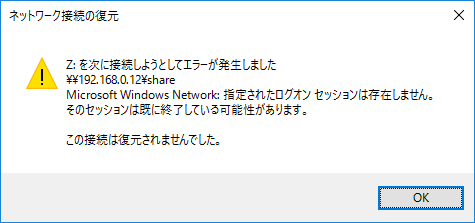
設定方法
コントロールパネルを開きま……無い!
まさかコントロールパネルを開くために検索する羽目になるとは……。
Windowsキー+Sを押して、「コントロールパネル」と打ちましょう。
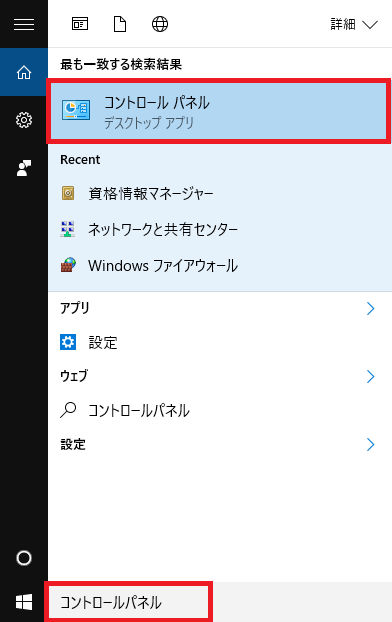
こんな感じで、コントロールパネルを開いたら、表示方法を小さいアイコンに変更します。
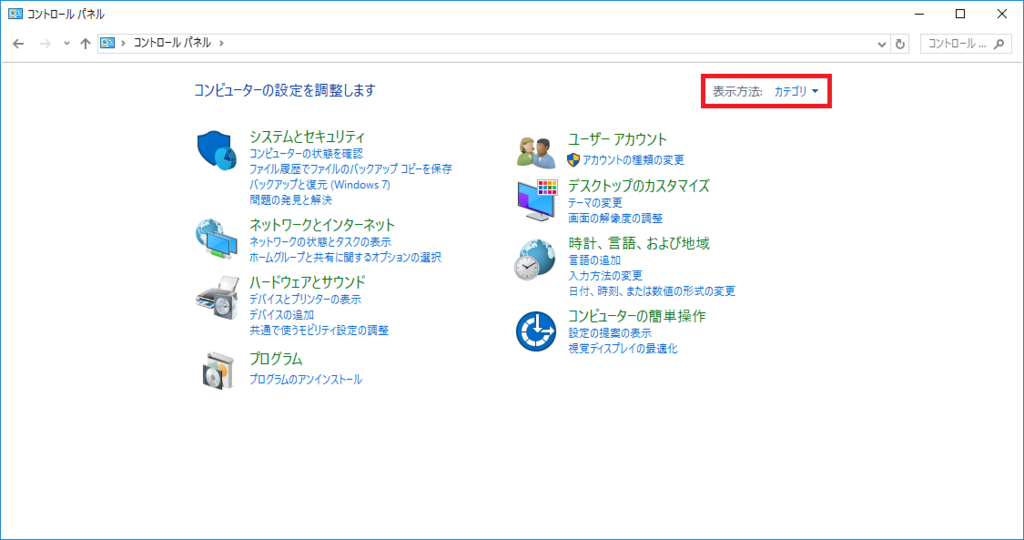
次に資格情報マネージャを選んで、
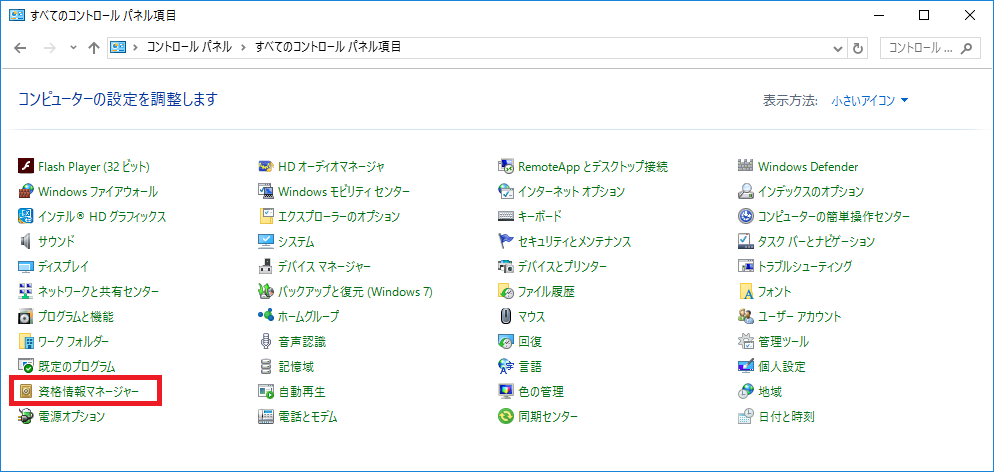
Windows資格情報を選択します。
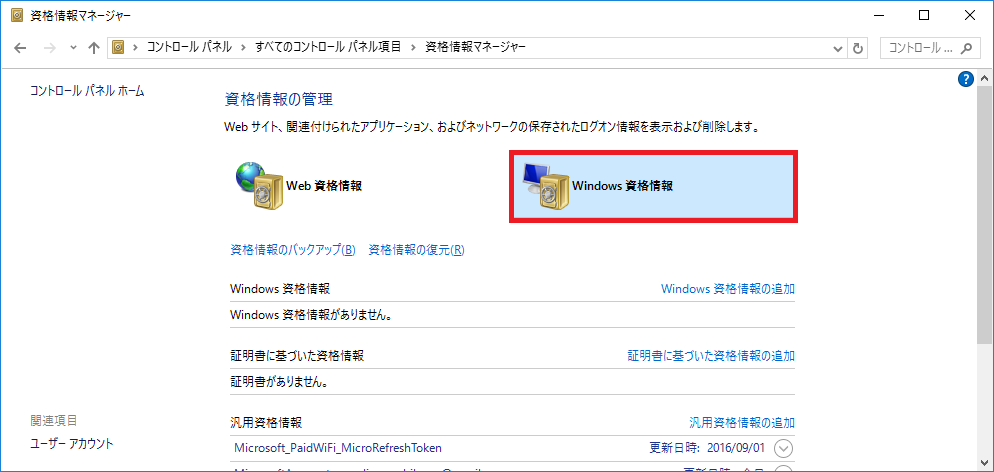
IPアドレスとユーザ、パスワードを入力します。
試しにNASに元々用意されてる管理者権限のユーザを使いましたが、これは良くないですね。NASのWEBインタフェースでログインしてユーザを追加し、そのユーザを使うようにして下さい。
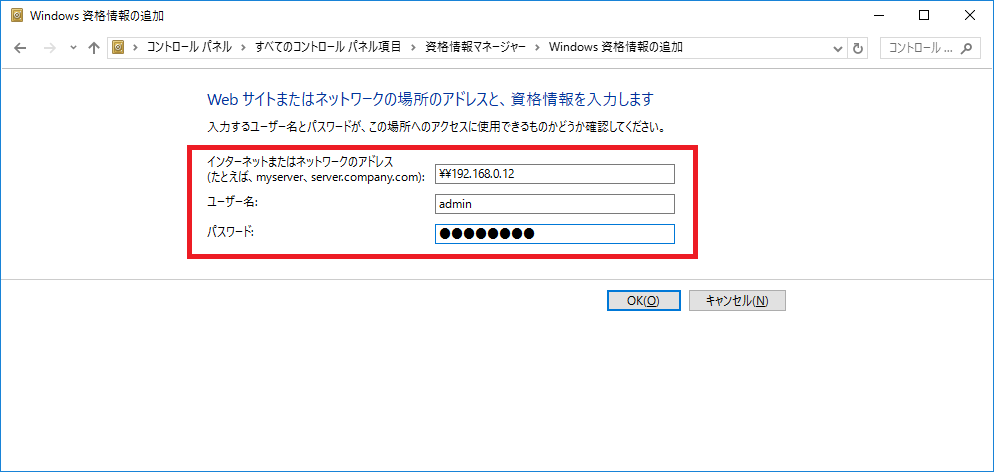
資格情報マネージャに資格情報が追加されました。
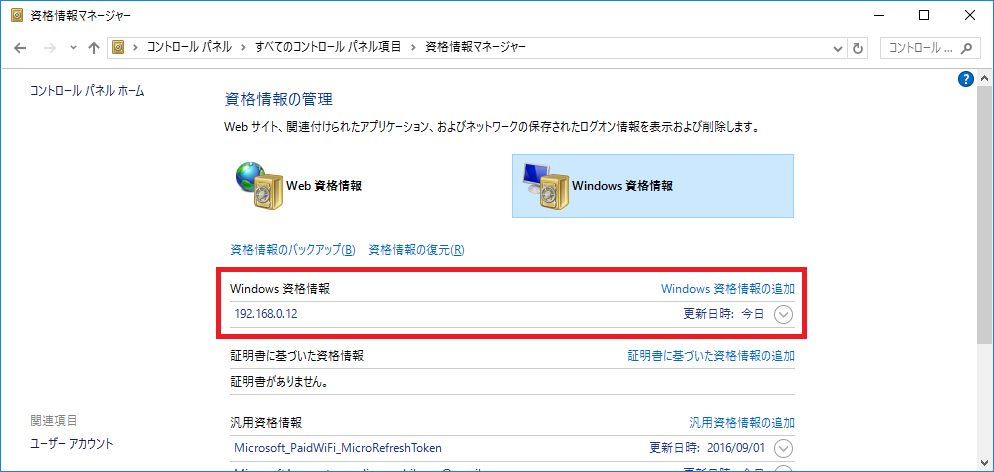
これでNASに繋がるようになりました!
どうやら古いSMBを使っているNASへの接続に資格情報が必須になったようです。
まあしかしわかりにくい……。